VMware ESXi虚拟机备份方法分享-保护虚拟机数据安全!
为了帮助大家保护虚拟机数据安全完整,确保企业业务连续,我们将在本文中向大家分享3个简单有效的VMware ESXi虚拟机备份方法,一起来看看吧!
![]() 哈喽哇~
哈喽哇~
VMware ESXi是VMware公司推出的vSphere服务器虚拟化解决方案核心组件之一,我们知道日常中使用虚拟机是需要在系统的支持下才能启用的(比如在Windows系统中使用VMware虚拟机),但是ESXi不依赖于任何操作系统,它本身就可以看作一个操作系统,而且还可以在它上面安装系统。

所以ESXi更加适用于企业,因为它能够在更出色的业务成效和节约IT成本之间做出一个巧妙的平衡,并且自身过硬的功能也能适应不断波动的市场趋势并满足更高客户需求的持续压力:
既然ESXi虚拟机如此重要,那么我们该如何保护它们中的数据安全不丢失,并确保业务连续不中断呢?VMware ESXi虚拟机备份就是一个很不错的解决方案。
众所都周知,VMware ESXi是没有提供的有内置的名为备份的功能的,那么VMware ESXi怎么备份虚拟机呢?办法还是有的。
虽然没有直接的备份功能,但是我们可以通过ESXi中的一些其他的功能来达成和备份类似的目的,就比如手动导出虚拟机为OVF模板、克隆虚拟机,都是不错的方法,或者还可以借助专业的虚拟机备份软件来对虚拟机进行映像级备份。
在接下来的内容中我们将向大家分别介绍一下这3种VMware ESXi虚拟机备份方法,大家可以根据自身实际情况来从中选择一种更加适合自己的备份方法,一起来看看吧!
在创建新的虚拟机的时候,我们可以使用OVF模板来进行创建,这就意味着我们可以将虚拟机导出为OVF模板,并将其作为一个备份,等到之后我们需要恢复虚拟机的时候,可以通过这个模板来快速创建一个相同的虚拟机,从而快速接管源虚拟机的业务,减少系统中断时间。
步骤1. 访问ESXi Web客户端,找到您想要备份的虚拟机,右键单击它并选择“导出”。
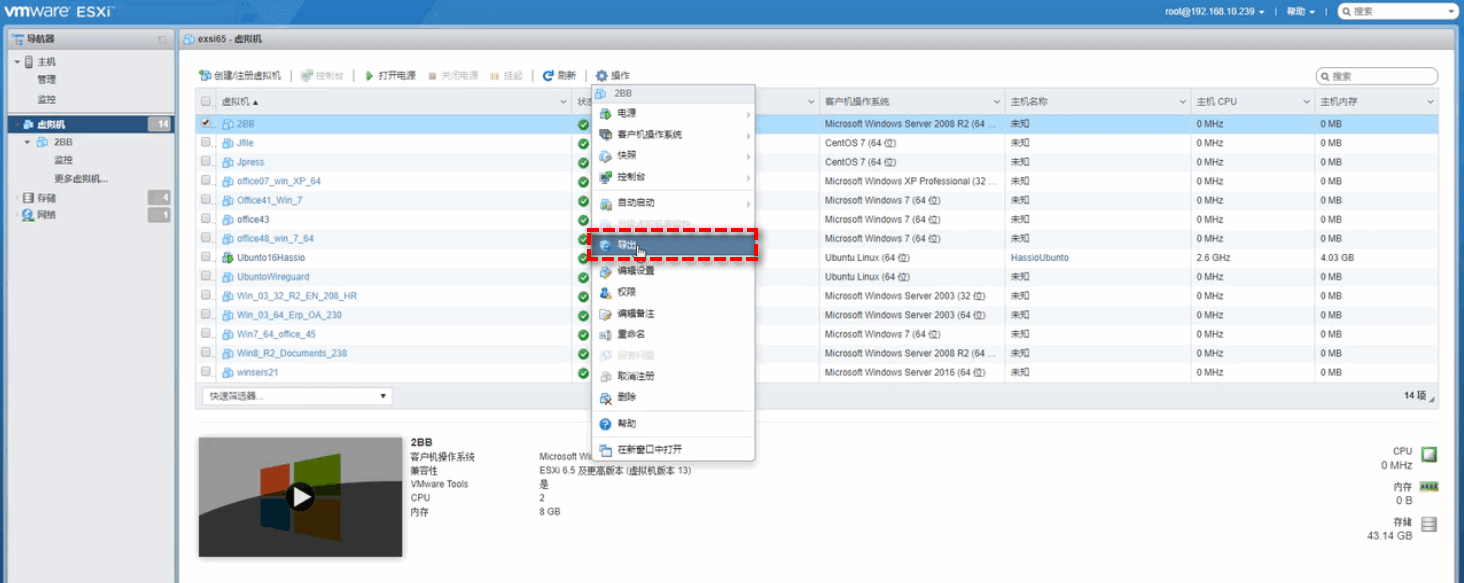
步骤2. 在弹出窗口中选择.vmdk文件和.ovf文件,然后单击“确定”并选择一个用于存储导出文件的目标位置即可完成VMware ESXi虚拟机备份任务。
除了手动导出虚拟机的方法之外,想要备份虚拟机,其实也可以考虑一下克隆功能,它能够克隆一个和源虚拟机一模一样的新虚拟机,新虚拟机就可以作为源虚拟机的备份,并且可以随时投入使用之中。
注意:克隆虚拟机功能在VMware ESXi中是不支持的,想要使用此功能需要借助vCenter服务哦~
步骤1. 登录您的VMware vCenter网页客户端,找到您想要备份的目标虚拟机,右键单击它,然后选择“克隆”>“克隆到虚拟机”。
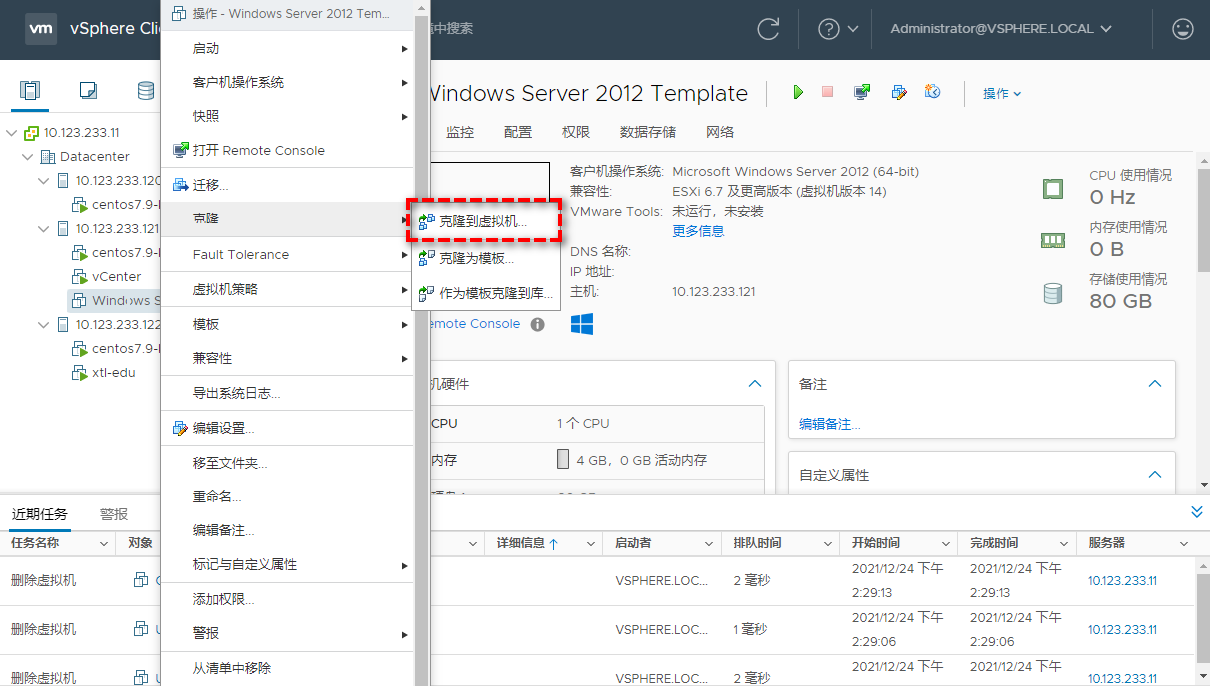
步骤2. 在打开的克隆向导中,指定新虚拟机的名称和文件夹。
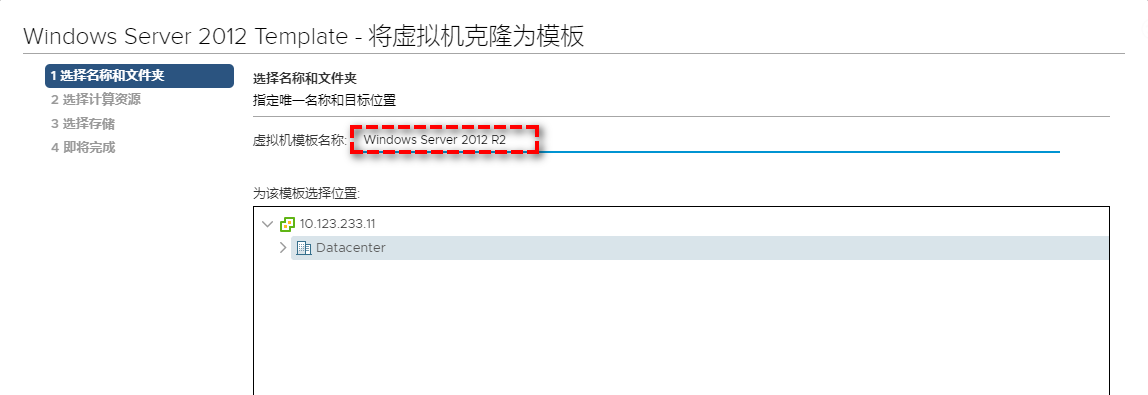
步骤3. 在选择计算机资源部分,为新虚拟机选择目标主机,然后单击“下一步”。
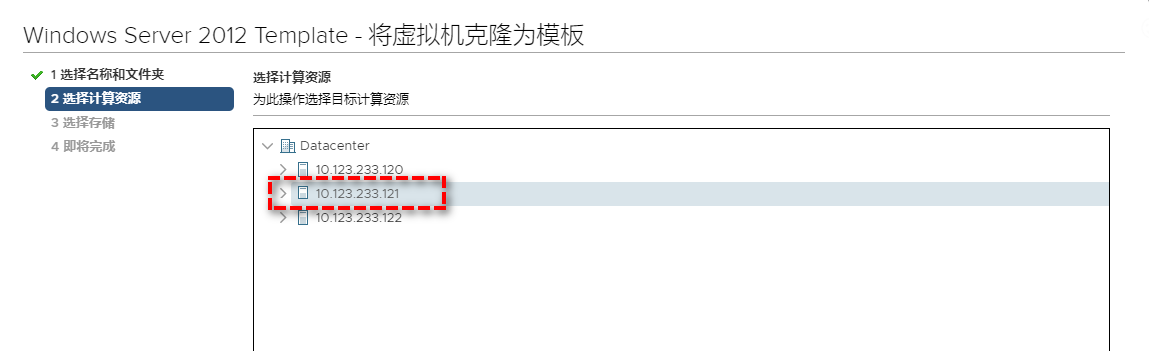
步骤4. 在选择存储部分,选择“与源相同的格式”和“保留现有虚拟机存储策略”,然后为克隆的VMDK文件指定一个数据存储。
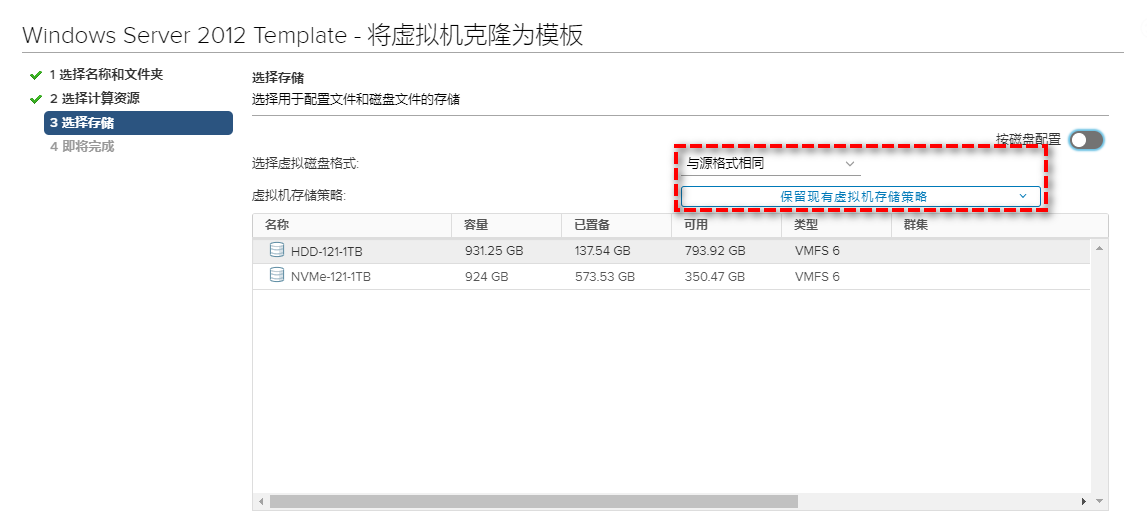
步骤5. 在选择其他克隆选项上,选择创建后打开虚拟机电源,您还可以选择自定义操作系统和虚拟机的硬件。
步骤6. 检查各项设置无误后单击“完成”以开始执行VMware ESXi克隆虚拟机任务。
除了上述的2种VMware ESXi虚拟机备份方法之外,还有小伙伴可能还会提到虚拟机快照,但是快照仅能作为短时间内的备份手段,因为快照过多或者存储时间过长可能会对虚拟机性能造成一些影响,这就得不偿失了。
而导出虚拟机或者克隆虚拟机方法则相对更加可靠一些,但是它们也存在一些问题,就是不支持批量操作,如果虚拟机数量很多的话,一台一台的操作,想想就很头疼。那么有没有一个更加轻松的集中化对虚拟机进行映像级备份的解决方案呢?答案是肯定的,傲梅企业备份旗舰版就是您的明智之选。
傲梅企业备份旗舰版支持Windows PC与Server操作系统,支持备份Hyper-V或VMware虚拟机,如果您觉得还不错的话可以点击下方按钮进入下载中心下载安装傲梅企业备份旗舰版,然后跟着我们的演示教程一起看看ESXi怎么备份虚拟机吧!
步骤1. 绑定设备:打开傲梅企业备份旗舰版,登录您的账号,在主界面中将您的vCenter或ESXi主机添加为源设备(此步骤仅在初次绑定主机时才需要,绑定成功之后则无需重复此步骤)。

步骤2. 创建备份任务:点击“备份任务”>“新建任务”。

步骤3. 根据您的需求设置备份类型、任务名、设备、备份目标、备份计划、版本清理等。
🔎 备份类型:选择您想要备份的虚拟机类型。

🔎 设备:添加您想要备份的虚拟机,然后点击“确定”。

🔎 备份目标:选择“添加网络路径”以将备份存储在网络位置,从而节省本地磁盘空间,然后点击“确定”。

🔎 备份计划:选择您想要的备份方式和自动备份间隔,设置完毕后点击“确定”。

🔎 版本清理:配置您的保留策略以自动删除旧备份文件,节省存储磁盘空间,设置完毕后点击“确定”。

步骤4. 点击右下角的“开始备份”按钮,然后选择“添加定时任务并立即备份”或“仅添加定时任务”即可开始执行VMware ESXi虚拟机备份任务。

在此之后,如果您遇到了一些意外状况,则可以通过备份来快速恢复虚拟机,或者您也可以选择将备份还原到新位置,从而快速创建相同的虚拟机,非常方便实用。

好了朋友们,本文到这里就告一段落了![]()
对于虚拟机来说,备份仍然是保护其数据安全的有效方法。然而ESXi并没有提供的有直接的备份功能,因此,想要达成相似的目的,我们可以选择将虚拟机导出为OVF模板,或者直接将源虚拟机克隆一下,都是可行的VMware ESXi虚拟机备份方案,只不过没法批量操作,对拥有大量虚拟机的企业用户来说这些方法并不是很合适。
如果您想要更加轻松地对企业中的大量虚拟机进行集中性批量化的备份还原管理,我们还是更加建议您选择傲梅企业备份旗舰版,功能更加多样,操作更加简单,赶紧下载安装体验体验吧!